Is Az Edge automatikus fordítója nem működik a számítógépén? Ha igen, ez a bejegyzés érdekelni fogja. A felhasználók számára az Edge nem fordítja le automatikusan a weboldalt az ő nyelvükre, és nem kéri őket egy idegen nyelvű oldal lefordítására. Ezt a problémát az okozhatja, ha rosszul konfigurálta a nyelvi beállításokat.

Hogyan használhatom a Microsoft Translator-t az Edge-ben?
A Microsoft Edge felajánlja egy weboldal lefordítását, amikor olyan oldalt keres fel, amely nem az Ön által preferált nyelven van. Ezenkívül tartalmaz egy Fordítás gombot, amely a böngésző címsorában található. Kattintson a gombra, majd válassza ki a weboldalt olvasni kívánt nyelvet.
Javítsa ki, hogy a Microsoft Edge Auto Translator nem működik
Ha az automatikus nyelvi fordító nem működik a Microsoft Edge programban a Windows PC-n, használhatja az alábbi javításokat:
hibakód: 0x8007007b Windows 10
- Várjon egy ideig, és indítsa újra az Edge-t.
- Tekintse át az Edge nyelvi beállításait.
- Tartsa naprakészen az Edge-t.
- A Microsoft Edge alaphelyzetbe állítása.
- Fordítson le egy weboldalt a jobb gombbal kattintva helyi menüvel.
Mielőtt megpróbálná a fenti hibaelhárítási módszereket, győződjön meg arról, hogy az internet nem működik megfelelően, és próbálja meg a böngésző gyorsítótárának törlése ellenőrizni, hogy segít-e.
1] Várjon egy ideig, és indítsa újra az Edge-et
Ez átmeneti probléma lehet, ezért az Edge nem fordítja le automatikusan a weboldalt az Ön nyelvére. Tehát várjon egy kicsit, és nyissa meg újra az Edge-et, hogy ellenőrizze, jól működik-e a fordító.
2] Tekintse át az Edge nyelvi beállításait
Előfordulhat, hogy az Edge nyelvi beállításai helytelenül vannak konfigurálva, ami ezt a problémát okozza. Ezért, ha a forgatókönyv alkalmazható, ellenőrizze a nyelvi beállításait, és állítsa be őket megfelelően. Ehhez kövesse az alábbi lépéseket:
- Először kattintson a Beállítások és egyebek (hárompontos menü) gombot az Edge-ben.
- Most válassza ki a Beállítások választási lehetőség.
- Ezt követően lépjen a Nyelvek fület a bal oldali ablaktáblából.
- Ezután győződjön meg arról, hogy a Ajánlja fel olyan oldalak fordítását, amelyek nem olyan nyelven szólnak, amelyet olvasok kapcsoló át van kapcsolva Tovább .
- Ezenkívül győződjön meg arról, hogy hozzáadta a listához azokat a preferált nyelveket, amelyekre le szeretne fordítani egy oldalt. Kattintson a Nyelvek hozzáadása gombot, jelölje be a kívánt nyelvet, és nyomja meg a gombot rendben gomb.
Miután konfigurálta a fenti beállításokat, indítsa újra az Edge-t, és ellenőrizze, hogy a probléma megoldódott-e.
Olvas: Hogyan fordíthat le szöveget más nyelvre az Office-ban ?
3] Tartsa naprakészen az Edge-t
Ilyen teljesítményproblémák akkor fordulnak elő, ha a böngésző elavult. Ezért győződjön meg arról, hogy az Edge legújabb verzióját használja. A függőben lévő frissítések megtekintéséhez kattintson a gombra Beállítások és egyebek > Súgó és visszajelzés > A Microsoft Edge névjegye választási lehetőség.
Javítás: A Google Fordító nem működik a Chrome böngészőben .
4] Állítsa vissza a Microsoft Edge-t
Windows leállítási napló
Néhány érintett felhasználó arról számolt be, hogy az Edge alapértelmezett beállításainak visszaállítása segített nekik megoldani a fordítói problémákat. Ugyanezt megteheti, és ellenőrizheti, hogy működik-e.
Nak nek reset Edge , belép edge://settings/reset a címsávban. Ezt követően nyomja meg a Állítsa vissza a beállításokat az alapértelmezett értékekre választási lehetőség. Ellenőrizze, hogy az Edge fordító funkciója megfelelően működik-e vagy sem.
add-appxpackage
5] Fordítson le egy weboldalt a jobb gombbal kattintva helyi menüvel
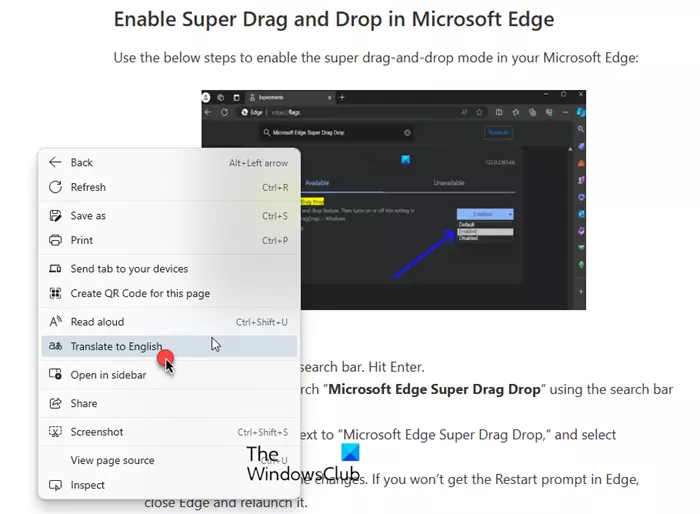
Ha az Edge nem kéri a weboldalt, hogy fordítsa le az Ön által előnyben részesített nyelvre, vagy ha nem látja a Fordítás gombot a címsorban, akkor kényszerítheti a weboldal fordítását. Kattintson a jobb gombbal egy weboldalra, és válassza ki a lehetőséget Angolra fordít opciót a helyi menüből. A Lefordított oldal üzenet jelenik meg a címsor mellett. Most kiválaszthatja a kívánt kimeneti nyelvet. Ellenőrizze, hogy az oldal le van-e fordítva vagy sem.
Ha a probléma továbbra is fennáll, megpróbálhatja a harmadik féltől származó kiegészítők letiltása az Edge-ben vagy váltson egy alternatív webböngésző .
Olvas: A legjobb ingyenes fordítóalkalmazások Windows PC-hez .
Miért nem működik a Microsoft Translator?
Ha A Bing Translator nem működik a böngészőjében , ennek oka lehet egy harmadik féltől származó bővítmény vagy sérült böngésző gyorsítótár és cookie-k. Ezen túlmenően, ha a böngésző régebbi verzióját futtatja, ez a probléma előfordulhat. A VPN vagy a proxy szoftver szintén zavarhatja a Bing Translator működését. A probléma megoldásához tiltsa le a bővítményeket, frissítse a böngészőt, és törölje a böngésző gyorsítótárát és a cookie-kat.













![A Gmail gombjai nem működnek vagy nem jelennek meg [Javítva]](https://prankmike.com/img/gmail/B4/gmail-buttons-not-working-or-showing-fixed-1.jpg)

